Cuando encuentra un tipo de archivo que usted (y su sistema operativo) no reconoce, a menudo es difícil averiguar cómo abrirlo. Después de todo, cada archivo tiene un software que lo abre, desde archivos DAT en Windows hasta formatos de Office como DOCX o PPTX. Incluso los archivos sin extensiones requieren el software adecuado para abrirlos.
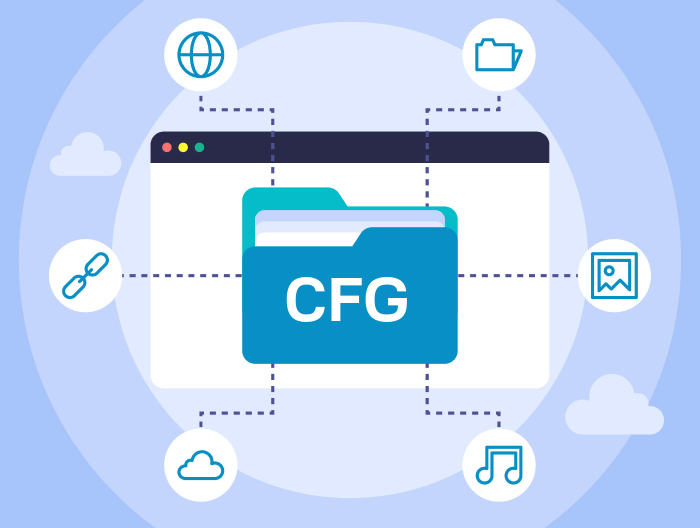
Un formato de archivo que quizás no reconozca es el formato de archivo CFG, pero ¿qué es un archivo CFG? Los archivos CFG suelen ser archivos de configuración genéricos para otro software, incluidas aplicaciones y juegos, y son compatibles con Windows y Mac. Aquí está todo lo que necesita saber sobre los archivos CFG (incluido cómo abrirlos).
¿Qué es un archivo CFG y es seguro?
El archivo CFG significa configuración, que resume sucintamente su propósito para los usuarios de Windows y Mac. Los archivos CFG son archivos de configuración utilizados por otro software para personalizar el funcionamiento de las cosas. Los tipos de archivos alternativos, como CONFIG para archivos CONFIG, funcionan de manera similar.
Como estándar universalmente reconocido, Windows y Mac reconocen fácilmente los archivos CFG, pero eso no significa que los archivos en sí sigan un formato típico. Si bien los archivos CFG son una forma de archivo de texto y se pueden cambiar fácilmente, deberá tener cuidado al abrirlos o editarlos.
Por ejemplo, cambiar las opciones en un archivo CFG utilizado por una pieza de software puede hacer que ese software ya no funcione correctamente. La edición de los archivos de configuración del juego es un ejemplo, donde cambiar la forma en que opera un personaje modificando las opciones en los archivos CFG vinculados podría hacer que el personaje sea invencible (o, por el contrario, fácilmente derrotable).
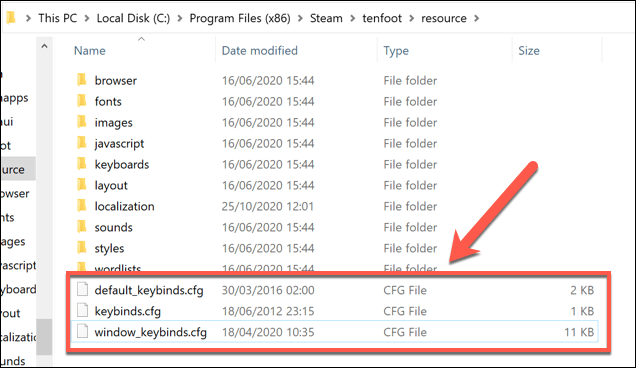
Los archivos CFG típicos utilizarán un formato estándar, como XML o JSON, lo que facilita su edición. Sin embargo, algunos archivos CFG usan un formato y estilo personalizados diseñados por los desarrolladores. Esto hace que sea más difícil cambiar esos archivos sin depender del soporte del desarrollador (o usando prueba y error).
Antes de comenzar a editar un archivo CFG, debe comprender cómo afectará al software al que se vincula. Los desarrolladores de software pueden alentar esto, ofreciendo documentación o guías de ayuda para ayudarlo. Sin embargo, algunos desarrolladores desaconsejan activamente esto, dejando la prueba y error como la única forma de ver si los cambios funcionan.
Si no está seguro de los cambios que está realizando, asegúrese de hacer una copia de seguridad de sus archivos primero. Si los cambios son incorrectos o causan inestabilidad, puede volver fácilmente a una versión anterior del archivo respaldada.
¿Cómo abrir archivos CFG en Windows 10?
La extensión de archivo CFG es ampliamente reconocida como un archivo de configuración de software, razón por la cual los desarrolladores de software a menudo lo usan. La gama de software que utiliza archivos CFG para la configuración es amplia e incluye software de diseño comercial, editores de texto y juegos.
Eso facilita a los usuarios de Windows 10 abrir un archivo CFG usando la aplicación de Bloc de notas incorporada. Sin embargo, el Bloc de notas no ofrece opciones de formato adicionales, lo que dificulta el trabajo con un archivo CFG de gran tamaño. Los reemplazos de Notepad de terceros ofrecen más funciones, incluido Notepad ++, pero no son esenciales.
- Para abrir un archivo CFG con la aplicación nativa del Bloc de notas, abra el Explorador de archivos de Windows en la ubicación del archivo. Si Windows reconoce automáticamente el archivo CFG, haga doble clic en él para abrirlo en el Bloc de notas. Alternativamente, haga clic derecho en el archivo CFG y seleccione la opción Abrir con.
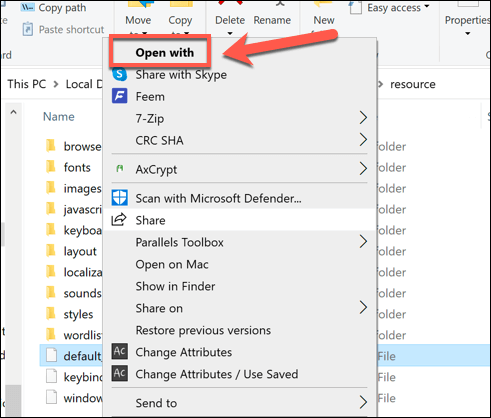
- En el ¿Cómo quieres abrir este archivo? menú, seleccione la opción Más aplicaciones. De la lista, elija un lector de archivos de texto adecuado, como Notepad, Notepad++ o Wordpad. Si bien Microsoft Word entra en esta categoría, Word convierte los archivos CFG a un formato inusual que afecta el formato del archivo, así que evite usarlo para archivos CFG.
Si desea que el software que ha seleccionado abra siempre un archivo CFG, seleccione la casilla de verificación Usar siempre este archivo para abrir archivos .cfg. Seleccione el botón Aceptar para abrir el archivo.
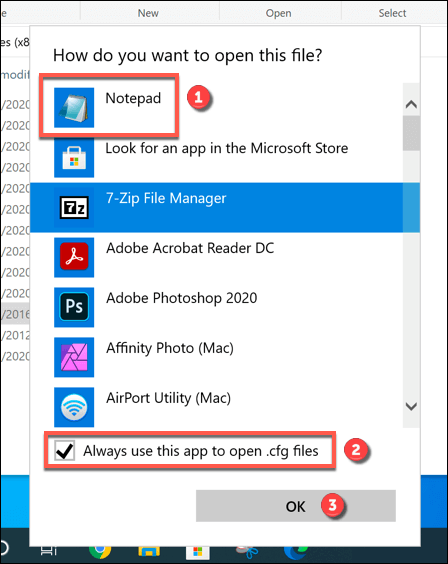
Una vez que el archivo se abre en el editor de archivos de texto elegido, puede realizar cambios. Pero asegúrese de guardar el archivo en formato CFG después. Algunos editores de texto, como Wordpad, pueden convertir automáticamente su archivo al formato de archivo TXT durante el proceso de guardado.
Si esto sucede, el archivo ya no funcionará como un archivo de configuración, así que asegúrese de verificar que el archivo esté guardado con la extensión CFG una vez que haya terminado de editarlo.
¿Cómo abrir archivos CFG en Mac?
Al igual que el software de Windows, el software diseñado para Mac usa el formato de archivo CFG (o CONFIG) para configuraciones adicionales. macOS reconoce el archivo y debería intentar abrirlo automáticamente con la aplicación TextEdit integrada.
Sin embargo, al igual que el Bloc de notas para Windows, TextEdit no está diseñado para formatear. Si está tratando con un archivo CFG grande con muchas opciones, puede ser más fácil de entender y editar usando editores de terceros como Atom o MacVim. Pero usar TextEdit es la mejor opción si está buscando un editor CFG integrado para Mac.
- Para abrir un archivo CFG en Mac usando TextEdit, abra la aplicación Finder y localice el archivo CFG que desea abrir. Si su Mac está configurada para hacerlo, haga doble clic en el archivo. Debería abrirse en TextEdit automáticamente. Si no es así, haga clic con el botón derecho en el archivo y seleccione Abrir con > Otro en el menú de opciones.
- En el cuadro Elija una aplicación, busque una aplicación adecuada para abrir el archivo CFG desde la carpeta Aplicaciones (por ejemplo, TextEdit o Atom). Si desea asociar el archivo CFG con ese software, seleccione la casilla de verificación Abrir siempre con, lo que le ahorrará tiempo y garantizará que todos los archivos CFG futuros se abran automáticamente. También abrirá el archivo CFG que haya seleccionado después. Cuando esté listo, seleccione Abrir para abrir el archivo.
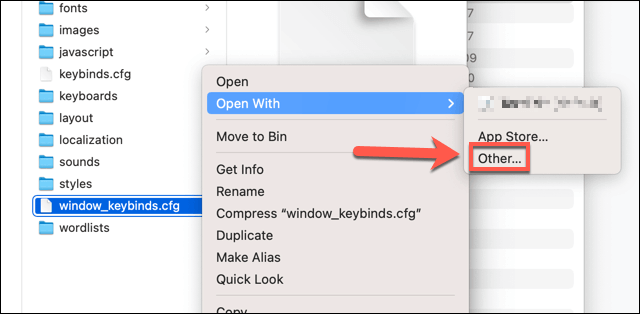
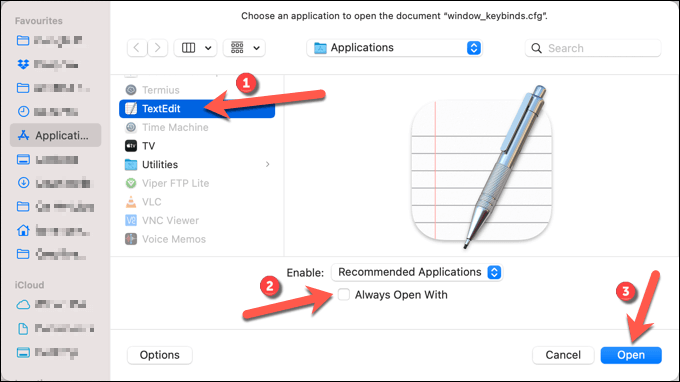
Al igual que los archivos CFG en Windows, deberá asegurarse de editar correctamente el archivo usando el formato en el que se encuentra (p. ej., siguiendo el estilo JSON si el archivo usa el formato JSON). Si realiza cambios incorrectos en el archivo, su software podría dejar de funcionar.
También deberá asegurarse de que el editor de texto elegido guarde el archivo en el formato de archivo CFG. TextEdit guardará automáticamente sobre el archivo existente sin cambiar el formato. Sin embargo, si está utilizando un editor de texto de terceros, deberá confirmar que el valor predeterminado es CFG durante el proceso de guardado del archivo.
Configuración de software en Windows y Mac
Gracias a aplicaciones como el Bloc de notas y TextEdit, no necesita aplicaciones de terceros para editar archivos CFG en Windows y Mac a menos que esté buscando funciones adicionales. Esto le da la libertad de configurar rápidamente software y juegos con facilidad, siempre que se asegure de hacer una copia de seguridad de sus archivos primero.
Después de todo, un pequeño cambio puede romper por completo el software que está utilizando, especialmente para los archivos de configuración críticos. Si está preocupado, puede restaurar versiones anteriores de archivos tanto en Windows 10 como en Mac, o puede pensar en usar una solución de terceros como Google Backup and Sync para mantener seguros sus archivos de configuración.








